AndroidフォンとPCを接続すると、貴重な機能が提供されます。 1つは、AndroidとWindowsの間でテキストをコピーして貼り付ける機能です。
Microsoftは、AndroidとWindowsの互換性を数年間改善してきました。 AndroidフォンをWindows11に接続すると、さまざまなことができます。 たとえば、アプリを実行したり、写真にアクセスしたり、メッセージを送信したり、PCの電話から電話をかけたりすることができます。
Windowsのもう1つの機能は、AndroidとWindowsの間でテキストをコピーして貼り付けることができるクラウドクリップボードです。 あなたがする必要があるのは、Android用にMicrosoftが開発したSwiftKeyキーボードアプリをインストールすることだけです。 すべてがどのように機能するかを見てみましょう。
AndroidとWindows11の間でテキストをコピーして貼り付ける
ノート: この記事では、Windows 11を使用していますが、プロセスはWindows10でも実質的に同じです。
まず、クリップボード履歴機能がまだ有効になっていない場合は、有効にする必要があります。 次の手順を使用して有効にできます。
- クリック 始める またはヒット Windowsキー を起動するには スタートメニュー をクリックします 設定。

- [設定]が開いたら、をクリックします システム 左側から。
- 右のリストまで下にスクロールして、 クリップボード メニューからのオプション。
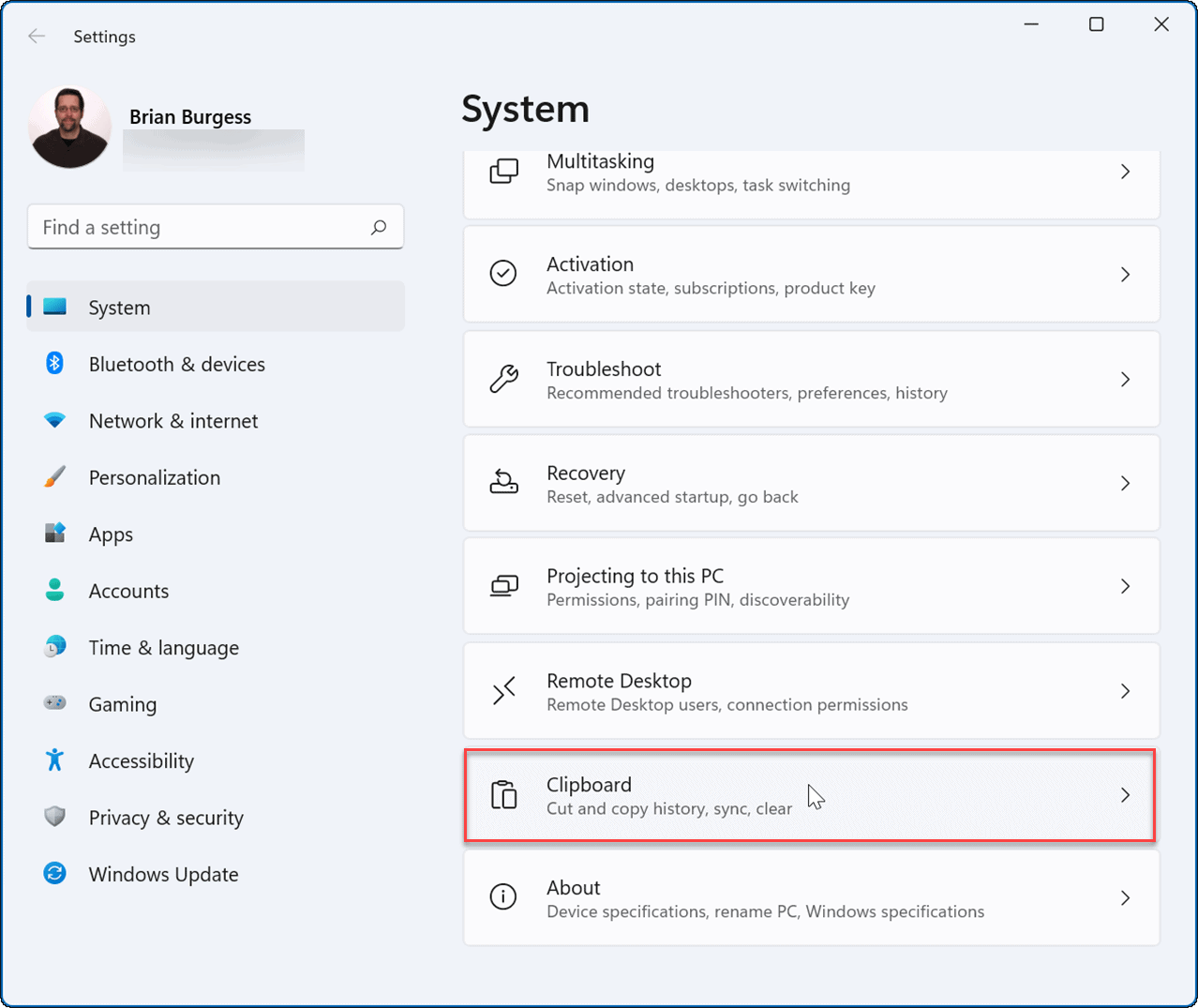
- トグル クリップボードの履歴 オプション の上。
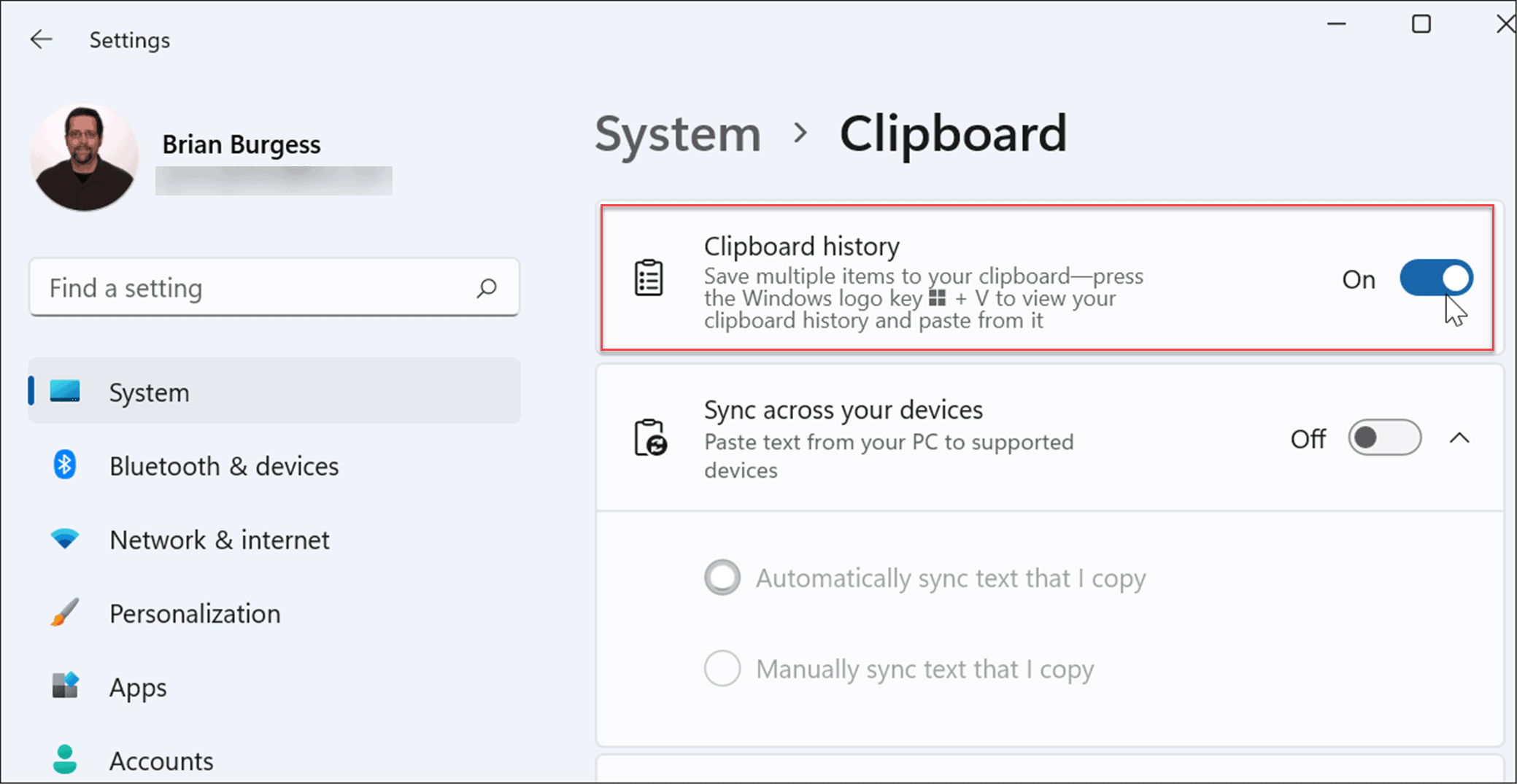
- 同じセクションで、有効にします デバイス間で同期する を選択します コピーしたテキストを自動的に同期する。
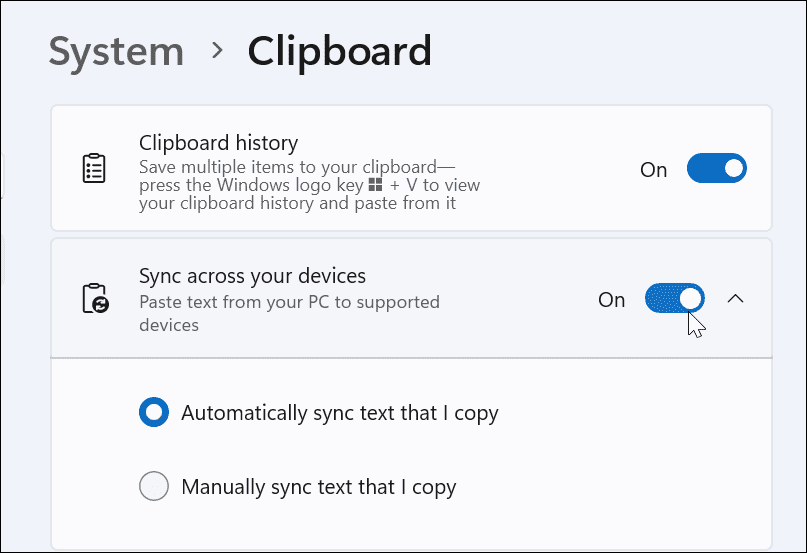
AndroidにMicrosoftSwiftKeyキーボードをインストールする
Windowsでクリップボード履歴を有効にしたので、AndroidフォンでSwiftKeyキーボードを入手する必要があります。
電話機にSwiftKeyをインストールするには、次の手順を実行します。
- インストール MicrosoftSwiftKeyキーボード GooglePlayストアから。
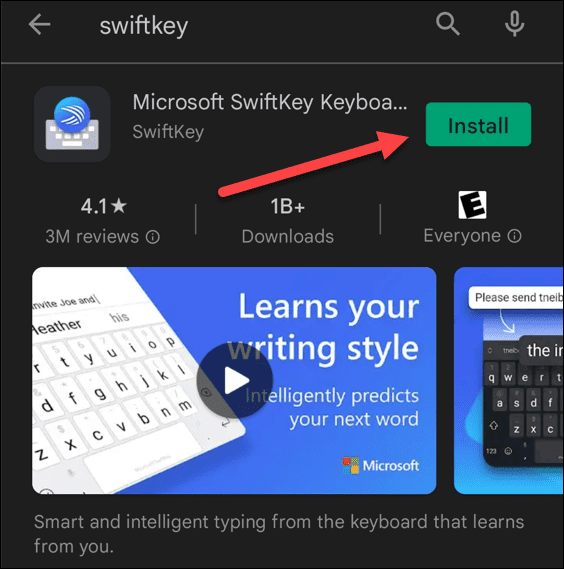
- を起動します MicrosoftSwiftKeyアプリ インストール後。
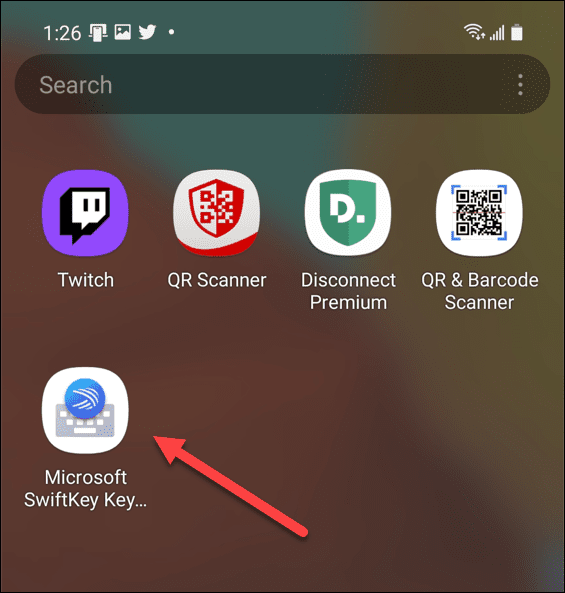
- 選択する SwiftKeyを有効にする ウェルカム画面から。

- トグル MicrosoftSwiftKeyキーボード に の上 ポジション。

- 利用規約に同意します。 戻るボタンを押して、 SwiftKey 入力メソッドとして。
- をタップします 終わらせる ボタン。
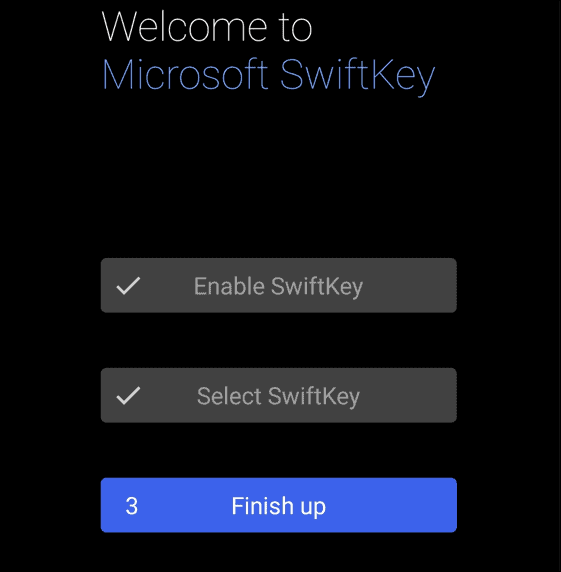
- を選択してください マイクロソフトアカウント まだ使用していない場合は、使用してサインインします。
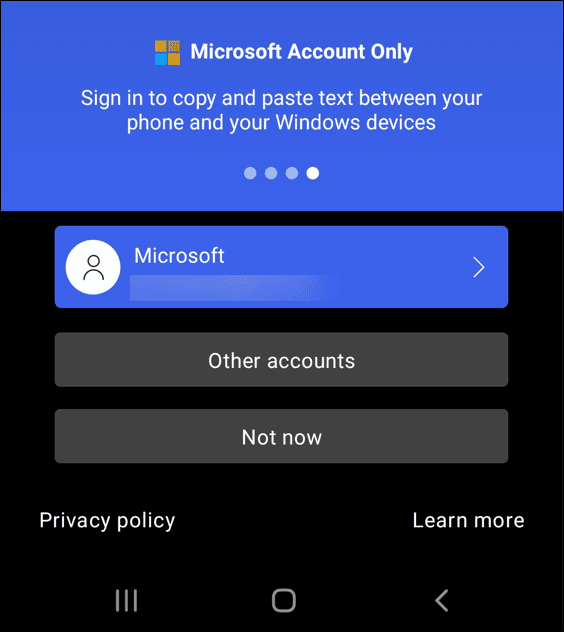
- インストールが成功したことを通知する通知が届きます。 タップ わかった。
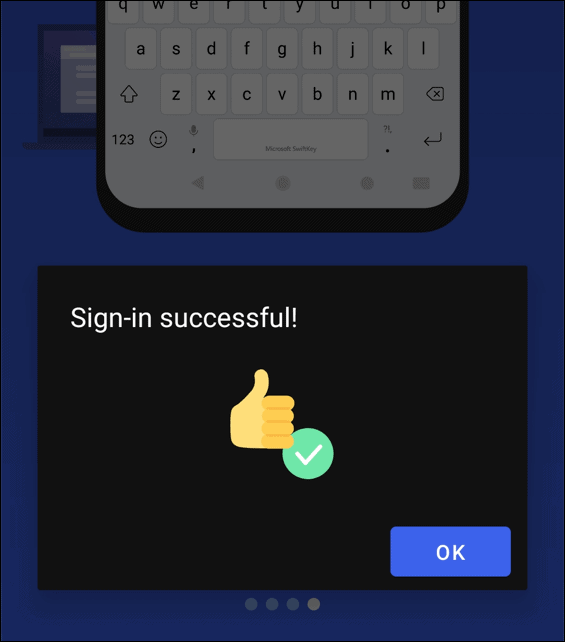
コピーアンドペースト機能を使用する
すべての準備が整ったので、WindowsとAndroidフォンの間でテキストをコピーして貼り付けることができます。
次の手順を実行して、デバイス間でコピーして貼り付けます。
- PCで、WordまたはWebサイトからテキストをコピーします。
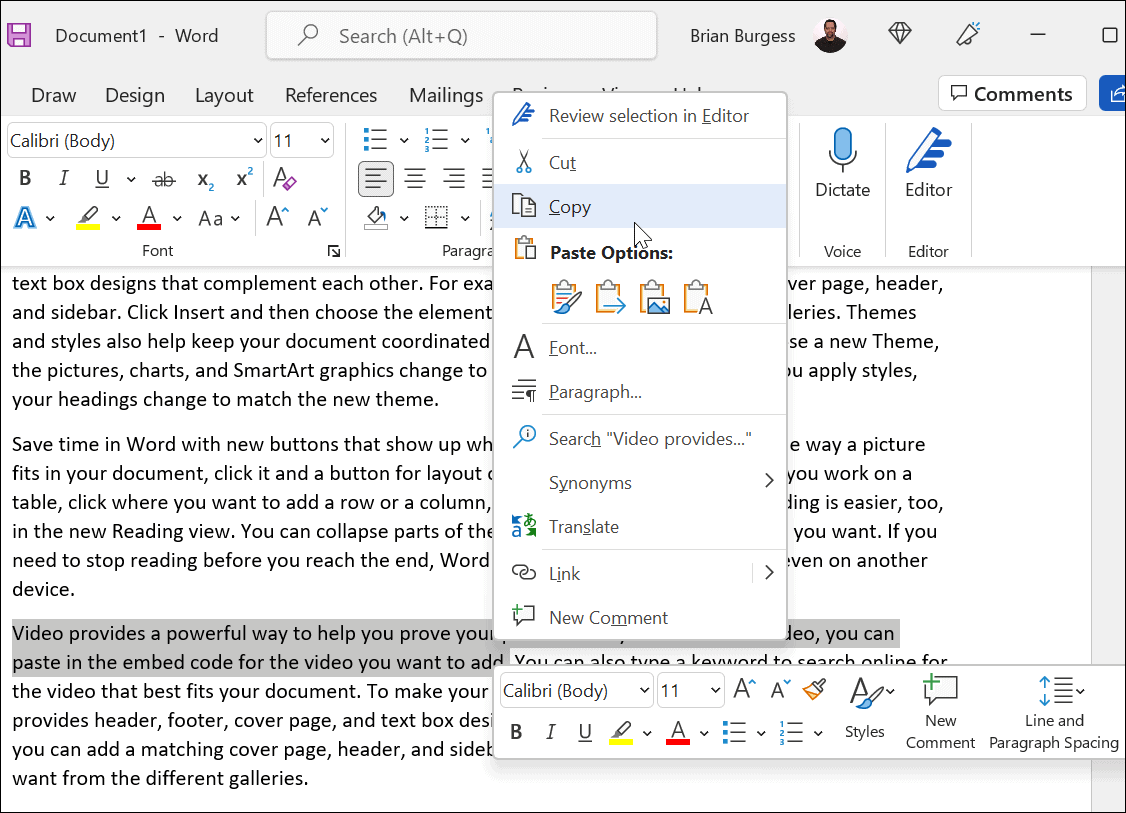
- アプリを開いて、次のように携帯電話にテキストを入力します メッセージ またはメール。 テキストフィールドをタップして、 クリップボード クリップボードの履歴を表示します。 送信するテキストまたは画像をタップします。
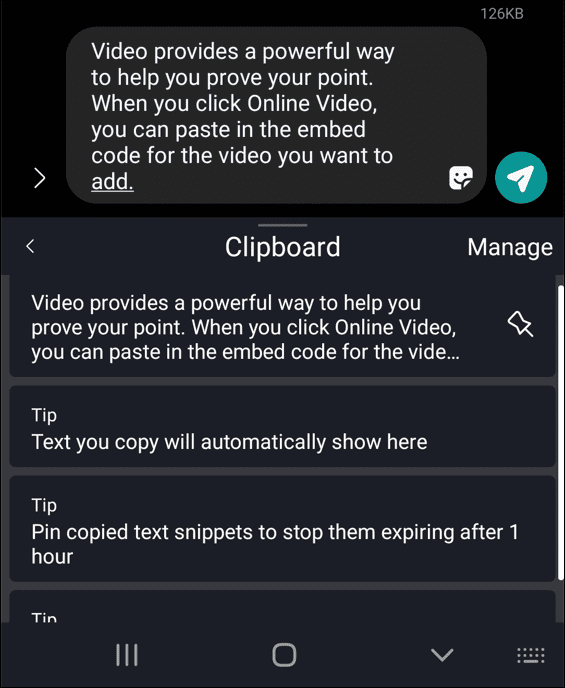
- AndroidからWindowsにテキストをコピーすることもできます。 Androidデバイスのアプリからテキストをコピーします。

- PCで、Wordなどのテキストを入力できるアプリを開きます。 打つ Windowsキー+V キーボードで起動するには クラウドクリップボード。 ドキュメントまたは他のアプリに追加するテキストを選択します。
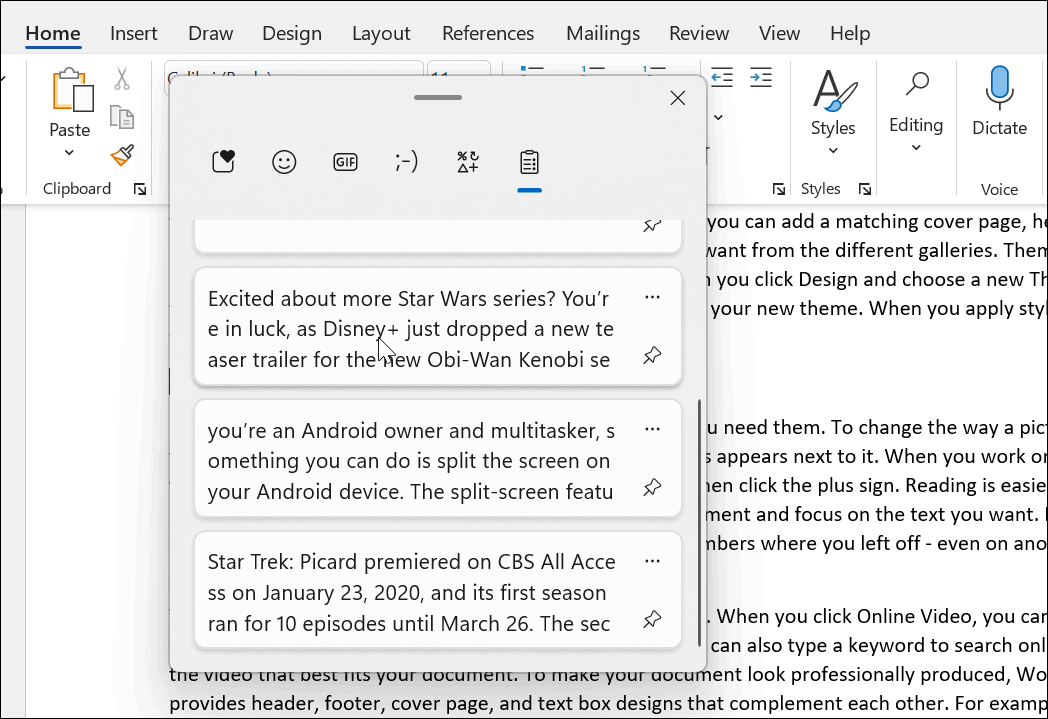
AndroidとWindowsを一緒に使用する
これですべてです。 AndroidとWindowsの間でテキストをコピーして貼り付ける機能に加えて、クリップボードから画像をコピーすることもできます。 クリップボードをクリーンに保つ必要がある場合は、どちらのデバイスからもクリップボードをクリアできます。 最後に、AndroidデバイスとWindowsが機能しなくなった場合は、デバイス間の同期が有効になっていることを確認してください。
AndroidとWindowsを一緒に使用する方法の詳細については、Windows 11にAndroidアプリをインストールする方法を確認してください。携帯電話に関しては、Androidで画面を分割し、QRコードをスキャンできることを忘れないでください。

The post AndroidとWindowsの間でテキストをコピーして貼り付ける方法 appeared first on Gamingsym Japan.
